杰微JWG41M3-B8主板的bios设置u盘启动进入PE的视频教程
本视频为杰微JWG41M3-B8型号的bios设置教程,其他杰微JWG41M3-B8系列的都可以参考借鉴。视频来源为U启动用户向我司有偿提供,视频为U启动所有,仅供大家参考学习,请勿私自转载,谢谢。
杰微JWG41M3-B8bios设置教程:
1.开机按Delete键进入bios设置,选择Language修改语言。

2.选择高级,选择板载设备设置,选择底部的ATA/IDE Configuration为Enhanced,第二项只有IDE选择,第三个选项为Before pata。
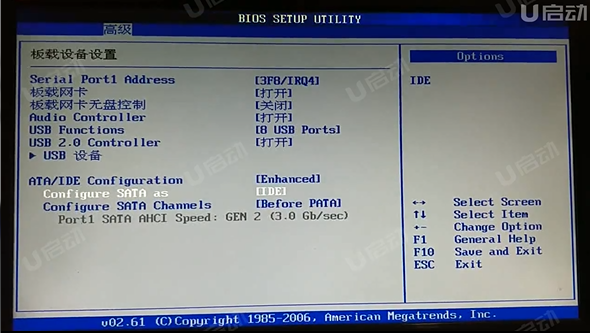
3.返回到主界面选择引导,选择硬盘驱动器,将U盘调到都一个。
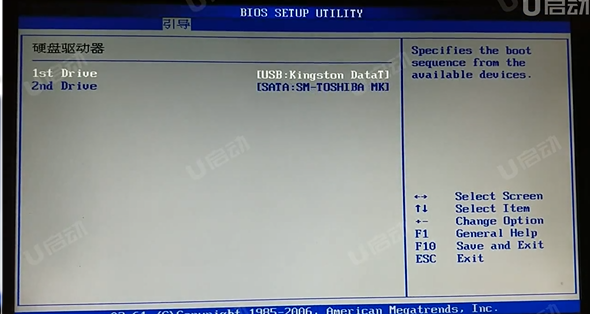
4.返回到上个界面,选择引导优先级,第一引导设备调整为U盘。

5.按F10保存退出,电脑重启后会自动进入PE。
这里也可以使用电脑的快捷启动进入PE。
6.开机后不停的按F11,进入电脑的启动菜单,选择USB:U盘的名字。电脑重启后会自动进入PE。
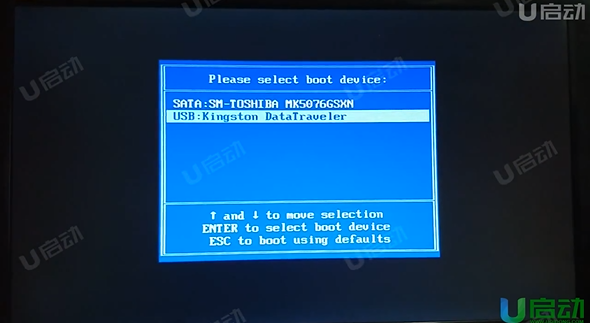
视频流程说明:
1.进入计算机的BIOS设置功能,进行硬盘模式更改的操作方法。(一般情况可以不需要进行设置,以免影响正常使用)
2.进行U盘优先启动设置,将制作好的U盘启动盘设置为第一启动项,然后保存重启进入PE模式的操作方法。
3.开机启动按快捷键呼出快捷选项框,选择U盘启动,进入PE的操作方法。(推荐使用此方式)
备注:不同的主板或笔记本型号,设置BIOS设置及U盘快捷键也不同,请大家根据自己电脑类型,选择对应的教程视频观看学习。如果有任何软件方面的问题,请点击官网首页的客服QQ,与我们软件的客服MM联系。U启动感谢您的支持。
本款杰微JWG41M3-B8型号的BIOS设置快捷键为:Delete按键
本款杰微JWG41M3-B8型号的快捷启动键为:F11键